Dowiedz się, kto jest zalogowany na Twoim komputerze z systemem Windows
Różne / / October 03, 2023
Zastanawiasz się, które konta użytkowników są aktualnie aktywne na Twoim komputerze z systemem Windows? Niezależnie od tego, czy jesteś profesjonalistą IT zarządzającym siecią komputerów, czy ciekawym użytkownikiem, który chce wiedzieć, kto jest aktualnie korzystając z systemu współdzielonego, istnieje kilka sposobów sprawdzenia, kto jest zalogowany na komputerze zdalnym lub lokalnym komputerze z systemem Windows.
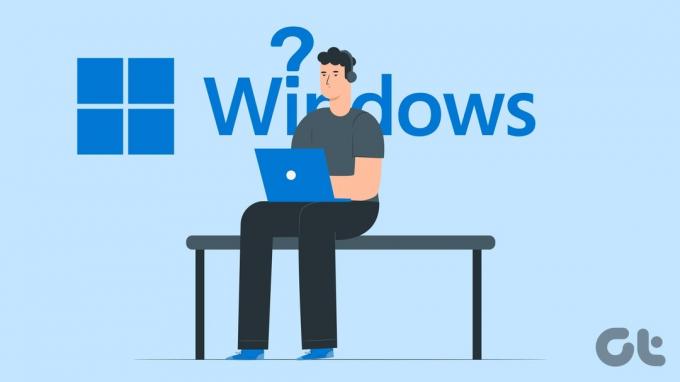
Możesz określić, kto jest aktualnie zalogowany na Twoim komputerze za pomocą menu Start, Menedżer zadań lub Wiersz poleceń. Ten przewodnik szczegółowo przeprowadzi Cię przez każdą z tych metod. Więc bez zbędnych ceregieli, przejdźmy od razu do tego.
1. Użyj menu Start
Najprostszą i najszybszą metodą wyświetlenia wszystkich użytkowników aktualnie zalogowanych w systemie Windows jest skorzystanie z menu Start. Zacznijmy więc od tego.
Krok 1: Kliknij ikonę Start lub naciśnij klawisz Windows, aby otworzyć menu Start.
Krok 2: Kliknij swoje zdjęcie profilowe na dole. Powinieneś zobaczyć tag Zalogowano pod kontami użytkowników, które są aktualnie aktywne na Twoim komputerze.

Oprócz powyższego menu Start umożliwia także wylogowanie się lub przełączać się między kontami użytkowników w systemie Windows.
2. Użyj Menedżera zadań
Menedżer zadań to przydatne narzędzie w systemie Windows, które umożliwia zarządzanie aplikacjami startowymi, monitorowanie procesów systemowych i wymuś zamknięcie niereagujących aplikacji i programów. Czy wiesz jednak, że możesz go używać także do przeglądania listy zalogowanych użytkowników w systemie Windows? Pokażemy Ci, jak to zrobić.
Krok 1: Kliknij prawym przyciskiem myszy ikonę Start i wybierz z listy opcję Menedżer zadań. Alternatywnie możesz także użyć skrótu klawiaturowego Ctrl + Shift + Esc, aby szybko otworzyć Menedżera zadań.

Krok 2: W oknie Menedżera zadań wybierz zakładkę Użytkownicy z lewego paska bocznego. Wszyscy zalogowani użytkownicy powinni być widoczni w kolumnie Użytkownicy w prawym okienku.
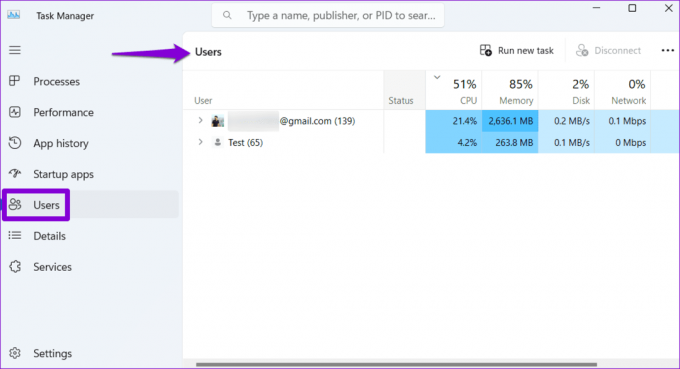
3. Użyj polecenia Zapytanie użytkownika
Nie jesteś fanem GUI? Bez problemu. Możesz także użyć narzędzia wiersza poleceń, takiego jak Wiersz poleceń lub Windows PowerShell aby zobaczyć, kto jest aktualnie zalogowany na komputerze lokalnym lub zdalnym. Ta metoda pokazuje również dokładny czas zalogowania.
Należy pamiętać, że polecenie zapytania użytkownika jest niedostępne w systemie Windows Home. Jest dostępny tylko w wersjach Windows Pro i Enterprise. Jeśli nie jesteś pewien, możesz dowiedz się, która wersja działa na Twoim komputerze, używając polecenia winver. Jeśli na komputerze działa system Windows Home, należy skorzystać z jednej z pozostałych metod opisanych w tym przewodniku.
Aby dowiedzieć się, kto jest zalogowany na Twoim komputerze za pomocą polecenia query user, wykonaj następujące kroki:
Krok 1: Naciśnij klawisz Windows + skrót klawiaturowy S, aby uzyskać dostęp do menu wyszukiwania. Typ Powershell w polu wyszukiwania i wybierz pierwszy wyświetlony wynik.

Krok 2: W konsoli wpisz użytkownika zapytania i naciśnij klawisz Enter, aby wyświetlić wszystkich zalogowanych użytkowników.
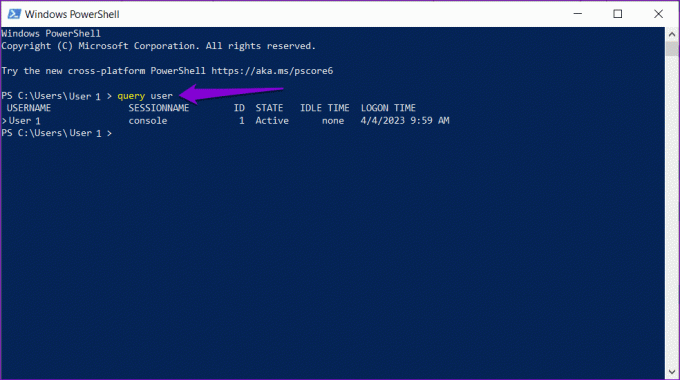
Jeśli chcesz zobaczyć, kto jest zalogowany na komputerze zdalnym, wpisz następujące polecenie i naciśnij klawisz Enter.
query user /server: computername
Upewnij się, że zastąpiłeś nazwę komputera w powyższym poleceniu przez rzeczywista nazwa komputera pytasz. Możesz użyć tych samych poleceń, o których mowa powyżej, również w wierszu poleceń.
4. Skorzystaj z narzędzia WMIC
Polecenie Instrumentacji zarządzania Windows (WMIC) to potężne narzędzie, które może pomóc w zarządzaniu różnymi funkcjami systemu Windows, w tym kontami użytkowników. Oto, jak możesz użyć WMIC do ustalenia, kto jest aktualnie zalogowany na Twoim komputerze z systemem Windows.
Krok 1: Naciśnij klawisz Windows + R, aby otworzyć okno dialogowe Uruchom. Typ cmd w polu tekstowym i naciśnij klawisz Enter.
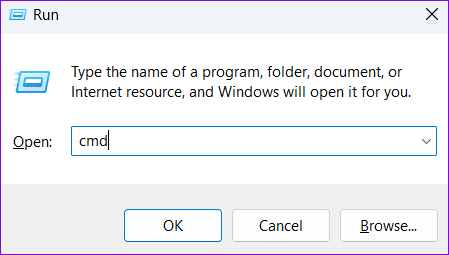
Krok 2: Wpisz następujące polecenie w konsoli i naciśnij Enter.
WMIC /NODE:"ComputerName" COMPUTERSYSTEM GET USERNAME
Zastąp nazwę komputera rzeczywistą nazwą komputera systemu, którego dotyczy zapytanie. Alternatywnie możesz także zastąpić nazwę komputera adresem IP systemu.
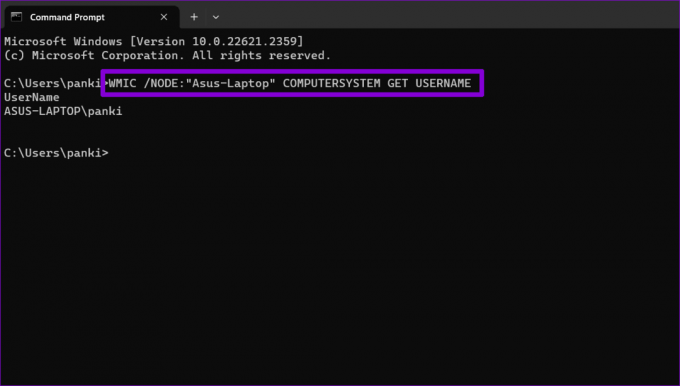
Krok 3: Po uruchomieniu powyższego polecenia powinieneś zobaczyć listę aktywnych użytkowników w kolumnie Nazwa użytkownika.
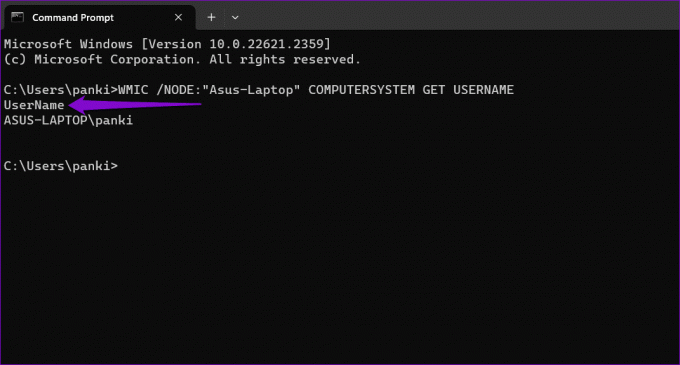
Oprócz powyższego możesz użyć wiersza poleceń, aby sprawdzić listę wszystkich kont użytkowników w systemie Windows.
Dowiedz się, kto jest zalogowany
Wiedza o tym, jak sprawdzić, które konta użytkowników są aktualnie aktywne na komputerze z systemem Windows, może się przydać podczas rozwiązywania problemów z logowaniem lub utrzymywania bezpieczeństwa systemu. Możesz skorzystać z dowolnej z powyższych metod, aby dowiedzieć się tego w kilku prostych krokach. Jak zawsze, daj nam znać w komentarzach poniżej, która metoda jest dla Ciebie najwygodniejsza.
Ostatnia aktualizacja: 4 października 2023 r
Powyższy artykuł może zawierać linki partnerskie, które pomagają wspierać Guiding Tech. Nie wpływa to jednak na naszą rzetelność redakcyjną. Treść pozostaje bezstronna i autentyczna.



